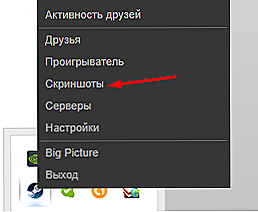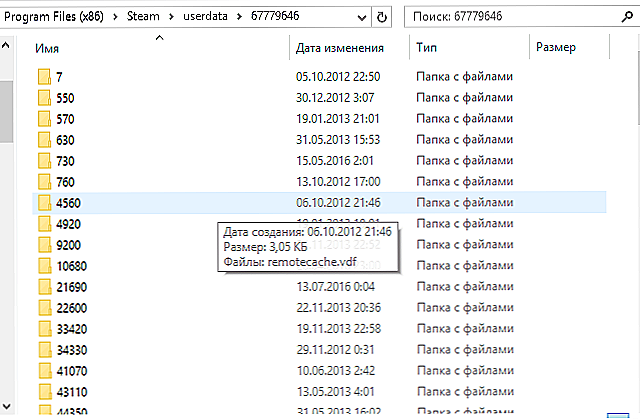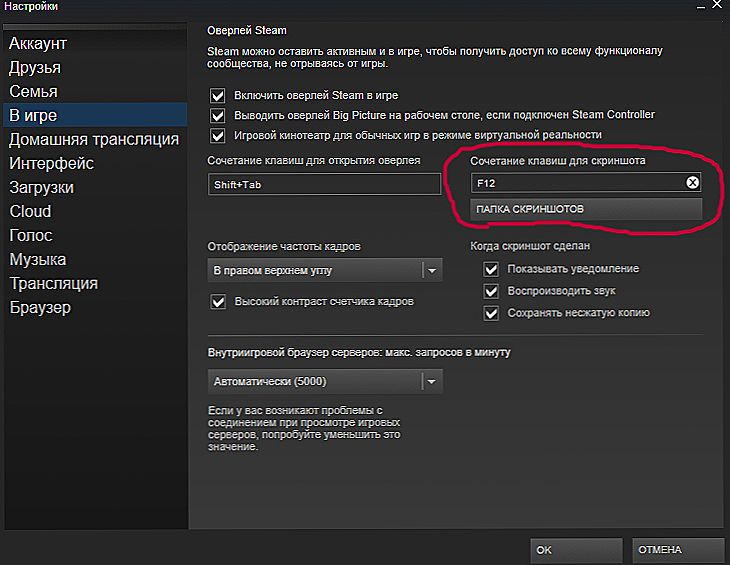Steam je populárna herná platforma, kde účastníci nielen hrajú, ale aj komunikujú, chvália si úspechy, vymieňajú si položky. Zahrnutie postu na svojich profilových snímkach s dobrými okamihmi v hre alebo situáciou, ktorá môže zapôsobiť ostatným hráčom. Ak chcete používať obrázky v službe tretej strany, potrebujete vedieť, kde sú uložené snímky obrazovky Steam.

Vytváranie snímok obrazovky v programe Steam počas hry je veľmi jednoduché:
- Štandardne sú v nastaveniach obrazovky vytvorené stlačením tlačidla F12. Môžete však priradiť kľúč v nastaveniach klienta:
- prejdite na "Nastavenia" a vyberte sekciu "V hre";
- Do poľa Klávesová skratka pre screenshoty zadajte vhodné tlačidlo alebo kombináciu.
- V niektorých hrách je klávesu F12 priradená funkcia rýchleho ukladania. A keď sa pokúsite vytvoriť obrazovku, ušetrí sa. Máte dve možnosti: vypnite funkciu rýchleho ukladania alebo použite štandardné tlačidlo Tlačiť obrazovku:
- Kliknite na tlačidlo PrintScreen. Moment hry sa zaznamená do schránky. Ak sú na počítači nainštalované nejaké dátové aplikácie, môžete byť požiadaní o uloženie obrazovky do priečinka.Ak nie, prejdite na ďalšiu položku;
- Otvorte ľubovoľný grafický editor a kliknite na tlačidlo "Vytvoriť", potom v novom dokumente "Prilepiť". Niektorí redaktori okamžite navrhnú vytvorenie nového súboru zo schránky;
- Uložte snímku obrazovky do pohodlného priečinka.
V druhej metóde sú obrázky na mieste, ktoré ste uviedli, ale informácie, ktoré sa uložia po stlačení tlačidla F12 nie sú nikde zobrazené.
Ako nájsť snímky obrazovky
Potreba nájsť screenshoty môže vzniknúť v rôznych situáciách:
- chcete vyplniť svoj profil Steam s krásnymi hernými momentmi;
- podiel na službách tretích strán, napríklad v sociálnych sieťach, fotografia nejakej zbrane, ktorú ste našli alebo získali v hre;
- Pridajte obrázok z hry tretej strany alebo niekoho iného do profilu Steam.
Spôsoby, ako nájsť parné screenshoty:
- Najjednoduchšou voľbou je použitie rozhrania aplikácie Steam. Ak chcete vyplniť svoj profil alebo zdieľať fotografie v sociálnych sieťach, nemusíte ani vedieť, kde na disku Steam ukladá obrázky:
- Otvorte klienta.
- Prejdite do ponuky "Zobraziť".
- Vyberte položku Snímky obrazovky.
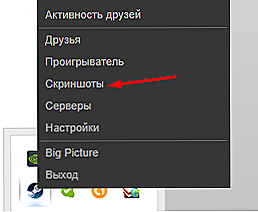
Steam screenshoty
- V okne, ktoré sa zobrazí, sa zobrazia všetky snímky obrazovky. Sú rozdelené do kategórií.V rozbaľovacej ponuke môžete vybrať konkrétnu hru a pozrieť si fotografie, ktoré ste v nej urobili.
- Potom môžete vybrať obrázok a na pravej strane obrazovky kliknúť na tlačidlo "Stiahnuť". Potom sa začne sťahovanie do služby Steam Cloud a fotografia bude k dispozícii vašim priateľom.
- Ak máte priložený účet Facebook, môžete odovzdať obrázok a ísť tam priamo začiarknutím príslušného políčka.
- Nahrané obrázky môžete zobraziť kliknutím na tlačidlo "Zobraziť online".
Ak chcete používať obrázky mimo platformu, v kroku 3 stlačte nie tlačidlo "Stiahnuť", ale "Zobraziť na disku". Zobrazí sa priečinok so všetkými uloženými obrázkami z tejto hry. Môžete napísať cestu k nej alebo pridať odkaz na pracovnú plochu, aby ste v budúcnosti mohli rýchlo pristupovať.
- Môžete ísť komplikovanejším spôsobom a manuálne nájsť miesto, kde sa uložia screenshoty v programe Steam:
- Prejdite na systémový disk.
- Prejdite do programových súborov.
- Vyhľadajte priečinok Steam a v ňom Userdata.
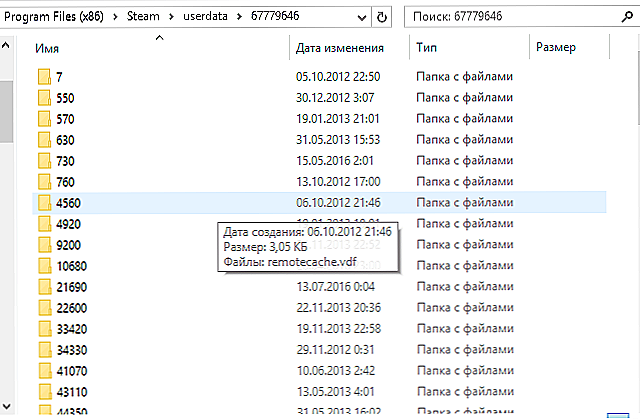
Umiestnenie snímok obrazovky Steam do počítača
- Ďalej sa nachádza adresár s vaším identifikačným číslom a tam bude veľa priečinkov s číselnými názvami, v ktorých bude potrebný adresár so snímkami, nazývaný "vzdialený".
Tieto sady čísel zodpovedajú internému označeniu hier, takže je veľmi ťažké nájsť medzi nimi ten správny obraz, pretože tam sa tam nenachádzajú mená. Priečinok "miniatúry" obsahuje obrázky v komprimovanej kvalite na prezentáciu v okne náhľadu.
Aby ste uľahčili ďalší prístup k snímkam, môžete si určiť, kde sa obrazovka v hre Steam bude:
- Otvorte klienta.
- Prejdite do ponuky "Nastavenia".
- Vyberte položku "V hre".
- Vyhľadajte tlačidlo "Priečinok obrazovky" alebo podobný názov v závislosti od verzie softvéru.
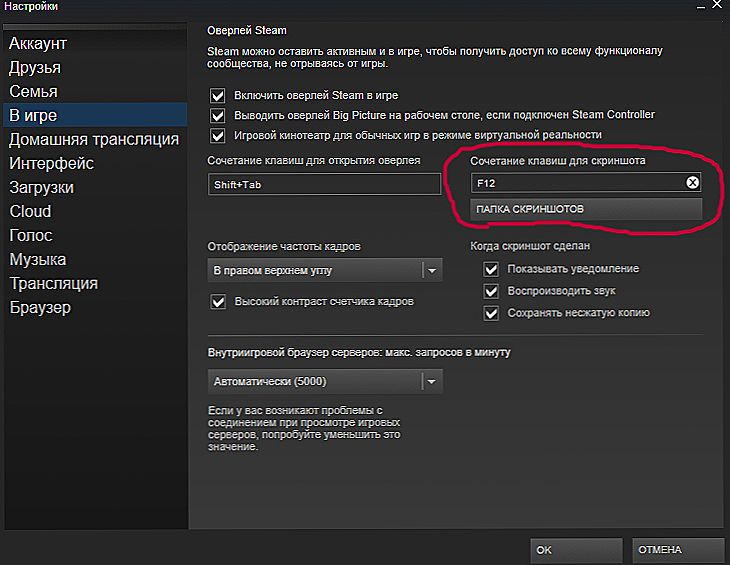
Snímka obrazovky Steam
- Určte spôsob, akým budú uložené herné snímky. Potom ich môžete ľahko kontaktovať.
Takto môžete pracovať so snímkami obrazovky priamo z aplikácie Steam. Napríklad zdieľať s priateľmi, zdieľať v sociálnych sieťach. Môžete sa priamo obrátiť na umiestnenie súborov, skopírovať ich z USB flash disku alebo odoslať e-mail. Možné sú aj spätné akcie. Stiahnite si napríklad krásny obrázok z internetu, skopírujte ho do priečinka, kde sa nachádzajú obrázky Steam s rovnakým názvom a potom ho vložte do komunity prostredníctvom klienta.Napíšte do komentárov, ak sa vám nepodarilo nájsť snímky obrazovky alebo viete niečo zaujímavé o používaní snímok obrazovky v hernej platforme Steam.